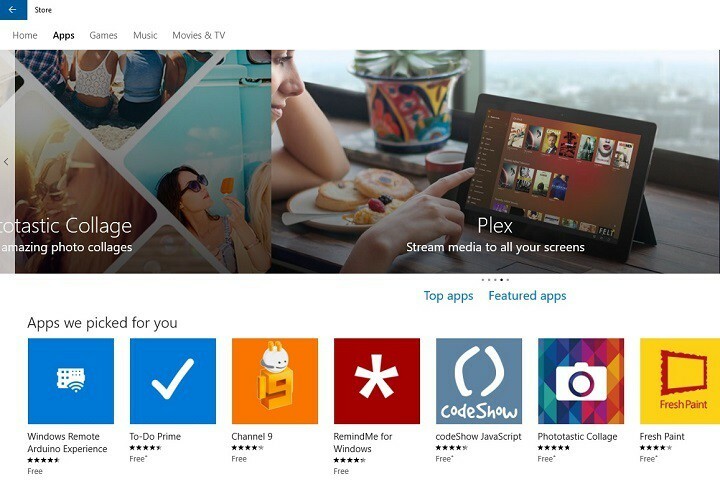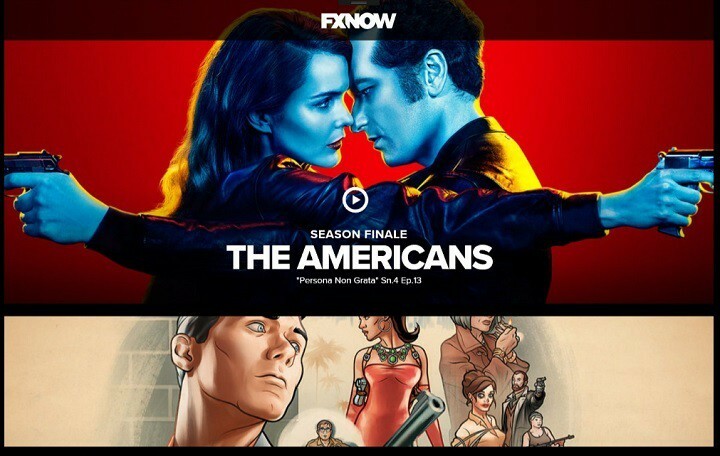Puhtaan käynnistyksen suorittamisen pitäisi korjata tämä vaivattomasti
- Ryhmä tai resurssi ei ole oikeassa tilassa. Virhe voi johtua vanhentuneesta verkkoohjaimesta.
- Voit korjata tämän virheen nopeasti ottamalla verkkosovittimet käyttöön.
- Toinen tehokas ratkaisu, jota voit kokeilla, on suorittaa ohjelmien yhteensopivuuden vianmääritys.
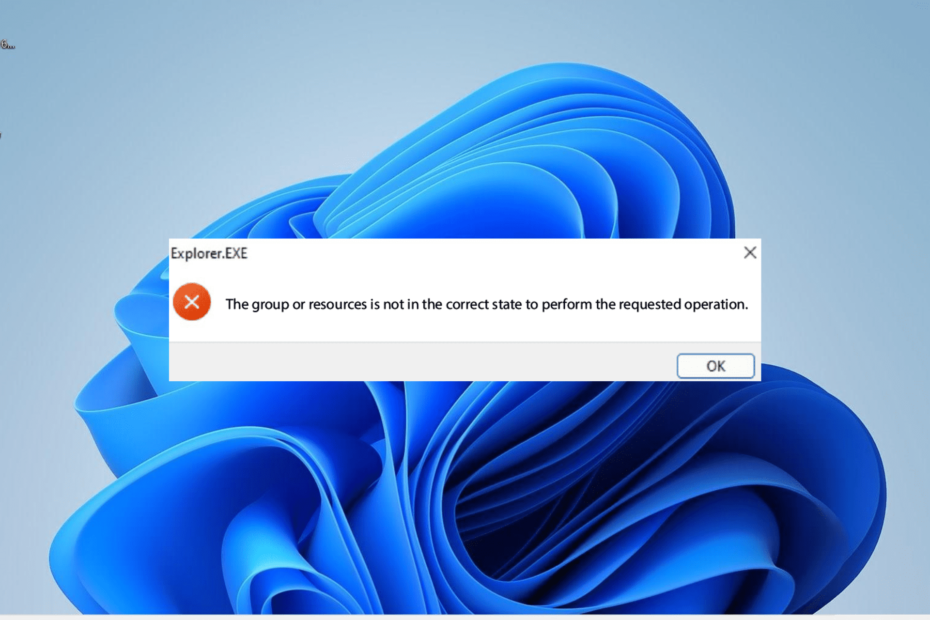
XASENNA NAPSAUTTAMALLA LATAA TIEDOSTOA
- Lataa DriverFix (vahvistettu lataustiedosto).
- Klikkaus Aloita skannaus löytääksesi kaikki ongelmalliset ajurit.
- Klikkaus Päivitä ajurit saada uusia versioita ja välttää järjestelmän toimintahäiriöt.
- DriverFix on ladannut 0 lukijat tässä kuussa.
Ryhmä tai resurssi ei ole oikeassa tilassa on suosittu virhe, jonka käyttäjät kohtaavat yrittäessään avata UWP-sovelluksia. Tämä virhe on näkyvä sovelluksissa, jotka olivat asennettu Microsoft Storesta.
Onneksi tämä virhe voidaan korjata helposti oikeilla tiedoilla. Ja sen olemme tarjonneet tässä yksityiskohtaisessa oppaassa.
Miksi saan tiedon, että ryhmä tai resurssi ei ole oikeassa tilassa?
Alla on joitain mahdollisia syitä, joiden vuoksi ryhmä tai resurssi ei ole oikeassa tilassa:
- Ristiriitaiset sovellukset: Jos tietokoneessasi on käynnissä kaksi sovellusta, joissa on ristiriitaisia ohjelmia samanaikaisesti, se voi johtaa tähän virheeseen. Voit korjata tämän suorittamalla puhtaan käynnistyksen.
- Vanhentunut verkko-ohjain: Joissakin tapauksissa tämä virhe saattaa johtua rikkinäisestä tai vanhentuneesta ohjaimesta. Ratkaisu tähän on asentaa uudelleen tai päivitä verkko-ohjain.
- Vialliset järjestelmätiedostot: Jos sovelluksesi suorittamiseen tarvittavat järjestelmätiedostot ovat vioittuneet tai rikki, saat todennäköisesti tämän virheilmoituksen. Näitä tiedostoja korjataan pitäisi palauttaa tietokoneesi normaali palvelu.
Kuinka voin korjata, että ryhmä tai resurssi ei ole oikeassa tilassa?
1. Suorita puhdas käynnistys
- paina Windows näppäin + R, tyyppi msconfigja napsauta OK.
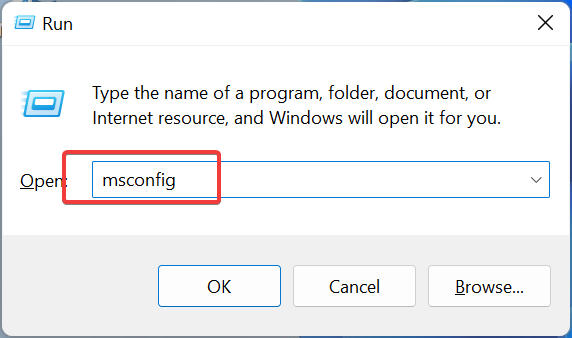
- Valita Palvelut Tarkista yläreunasta Piilota kaikki Microsoftin palvelut -ruutua ja napsauta Poista kaikki käytöstä -painiketta.
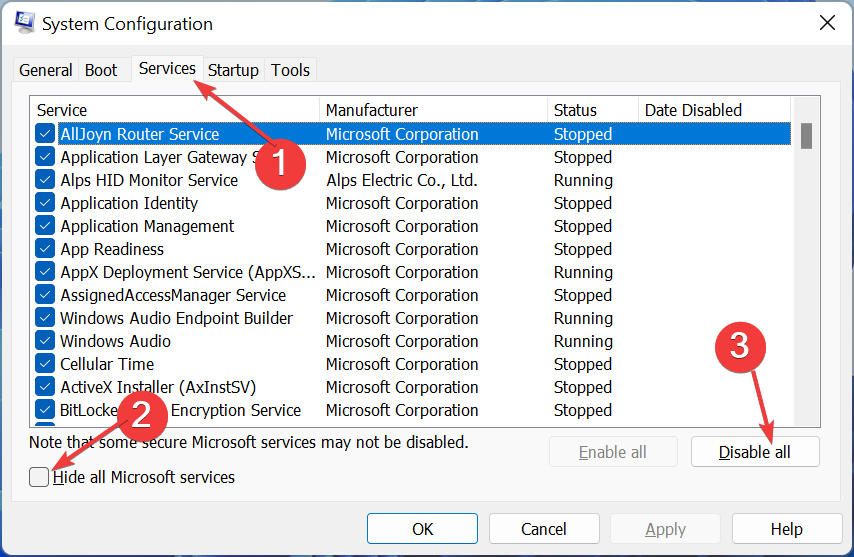
- Napsauta nyt Aloittaa -välilehti yläreunassa ja valitse Avaa Tehtävienhallinta.
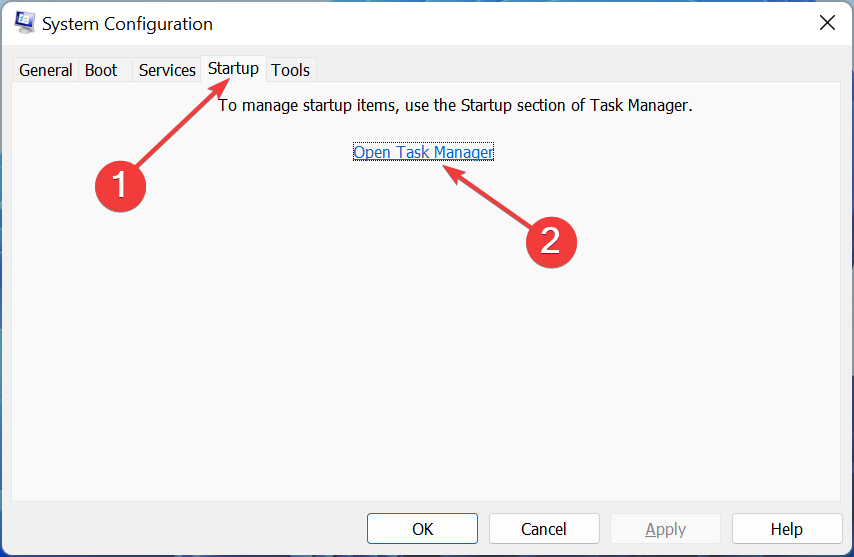
- Napsauta seuraavaksi hiiren kakkospainikkeella jokaista siellä olevaa sovellusta ja valitse Poista käytöstä.
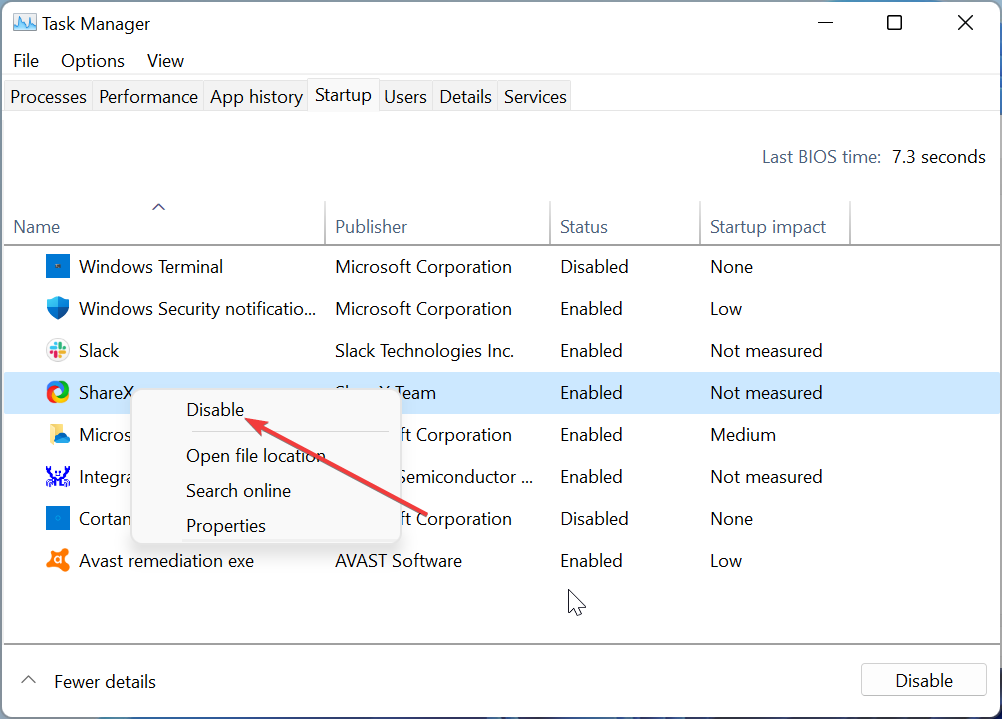
- Lopuksi palaa takaisin Järjestelmän asetukset ikkuna ja napsauta Käytä, jonka jälkeen OK.
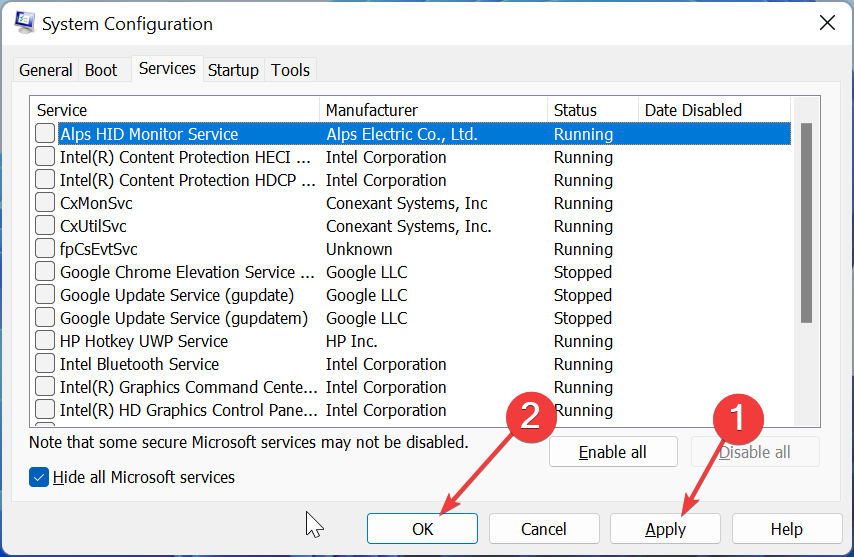
Joskus ryhmä tai resurssi ei ole oikeassa tilassa virhe voi johtua ristiriitaisista sovelluksista tai prosesseista. Nopein tapa kiertää tämä on suorittaa puhdas käynnistys.
Jos virhe ei näy puhtaassa käynnistystilassa, sinun on otettava käytöstä poistetut sovellukset ja prosessit käyttöön erissä, jotta tiedät ongelman aiheuttajan.
2. Päivitä verkkosovittimen ohjain
- paina Windows näppäin + X ja valitse Laitehallinta.
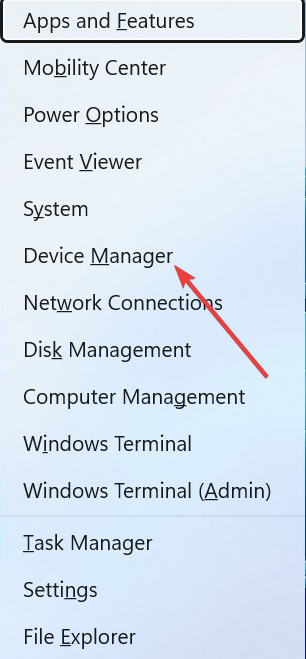
- Napsauta vieressä olevaa nuolta Verkkosovittimet vaihtoehto laajentaa se ja napsauta hiiren kakkospainikkeella jokaista siellä olevaa laitetta.
- Valitse nyt Päivitä ohjain vaihtoehto.
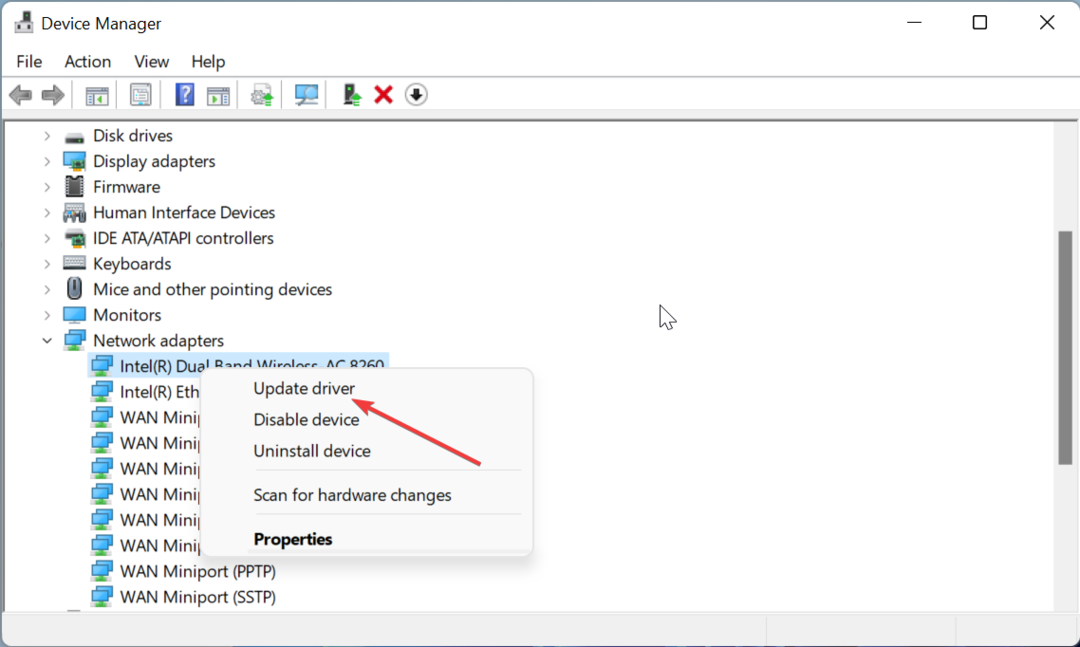
- Napsauta lopuksi Hae ohjaimia automaattisesti ja asenna kaikki saatavilla olevat päivitykset.
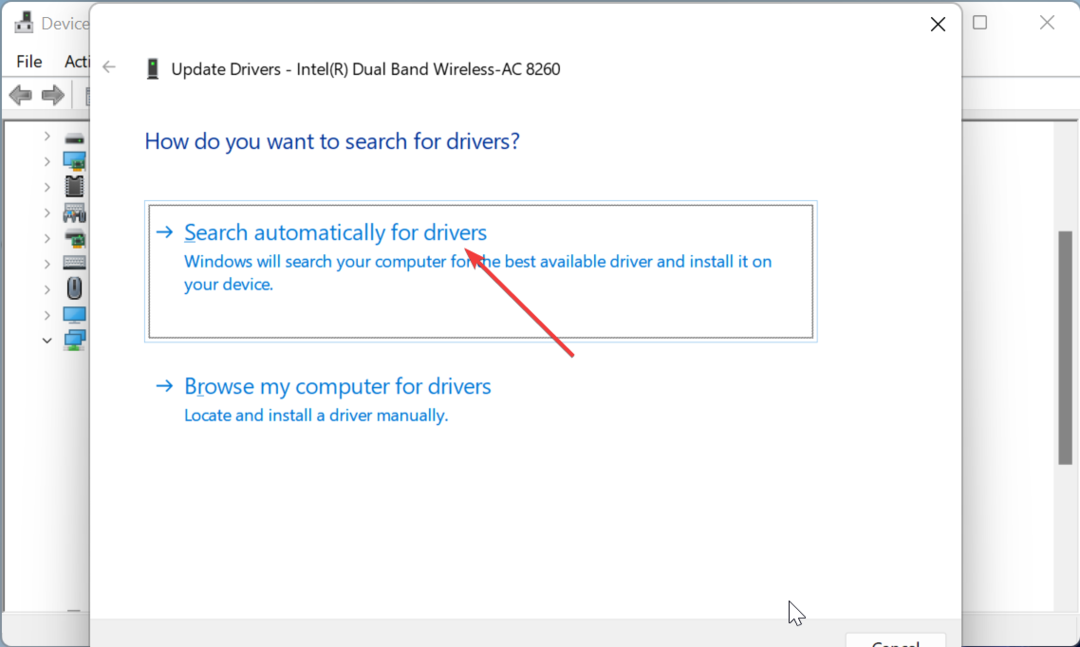
Toinen tehokas korjaus ryhmään tai resurssiin ei ole oikeassa tilassa, on verkkosovittimen ohjaimen päivittäminen. Yllä olevien vaiheiden lisäksi voit ladata sen valmistajan verkkosivustolta.
Vaihtoehtoisesti voit käyttää automaattista ohjainpäivitystyökalua suorittaaksesi tämän tehtävän. Tämä erinomainen ohjelmisto etsii automaattisesti vanhentuneet ja puuttuvat ohjaimet ja palauttaa ne pienellä vaivalla.
⇒ Hanki DriverFix
3. Ota verkkosovitin käyttöön
- paina Windows näppäin + R, tyyppi ncpa.cplja napsauta OK.
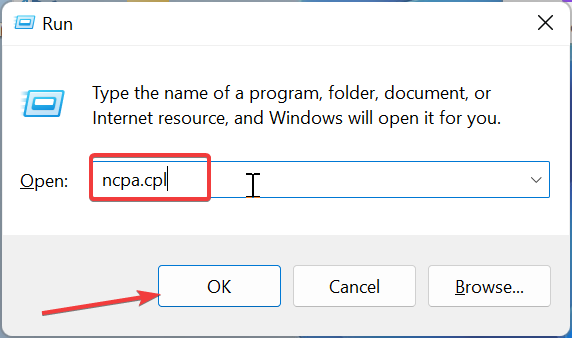
- Napsauta nyt verkkosovitinta hiiren kakkospainikkeella ja napsauta ota käyttöön.
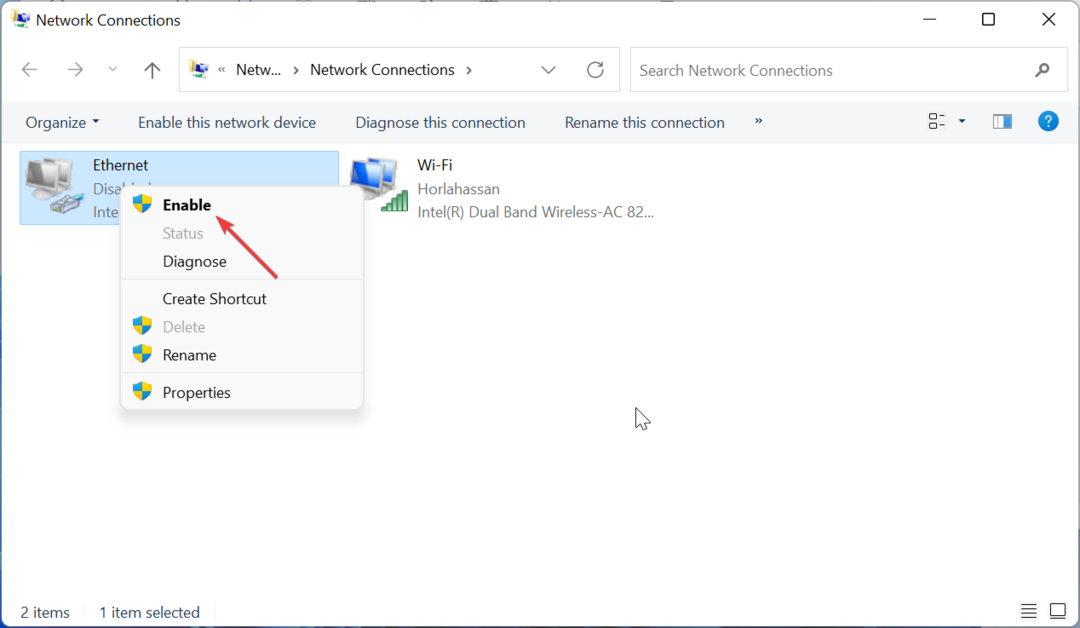
- Jos sovitin on käytössä, napsauta Poista käytöstä vaihtoehto ja toista Vaihe 2 ottaaksesi sen käyttöön muutaman minuutin kuluttua.
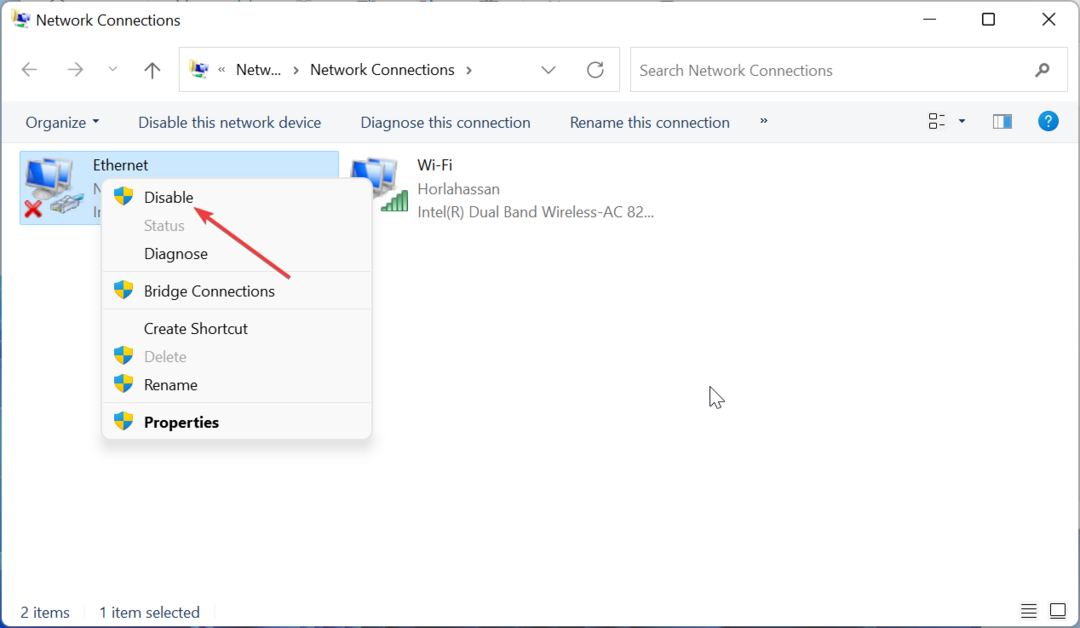
- Lopuksi käynnistä tietokone uudelleen.
Joskus saatat kohdata ryhmä tai resurssi ei ole oikeassa tilassa, koska verkkosi on poistettu käytöstä tietoisesti tai muuten. Sinun tarvitsee vain ottaa se käyttöön ongelman korjaamiseksi.
- Winsock Error 10054: Yleisiä syitä ja kuinka se korjataan
- Korjaus: 0x000003eb Windowsin asennusohjainvirhe
- Määritetty verkon salasana ei ole oikea [Korjaa]
4. Korjaa järjestelmätiedostot
- paina Windows avain, tyyppi cmdja valitse Suorita järjestelmänvalvojana Komentorivi alla.
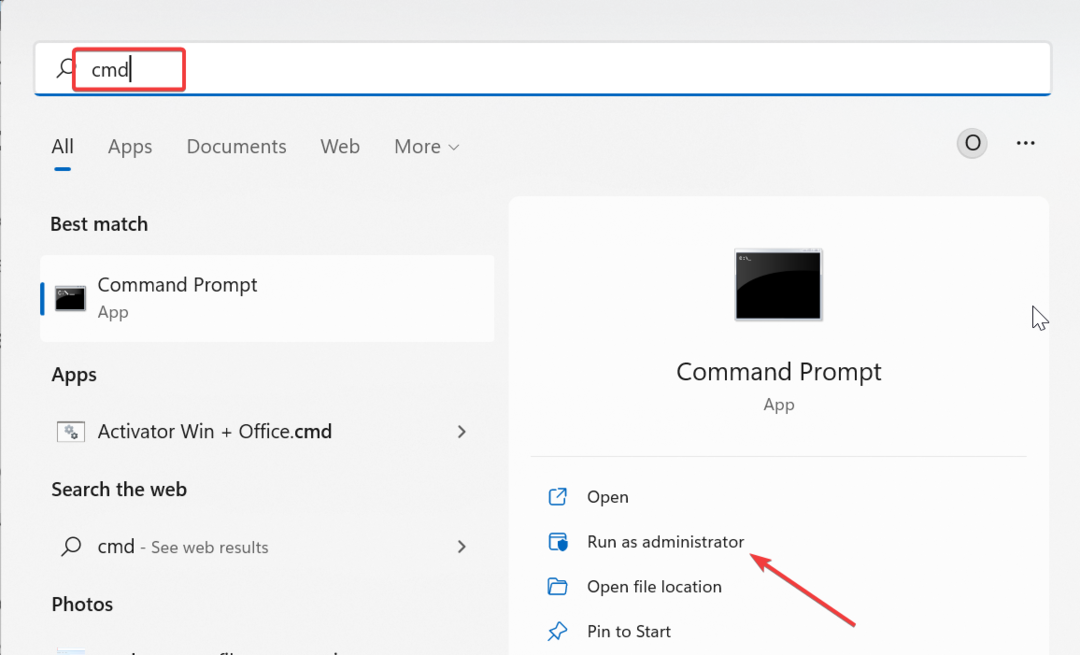
- Kirjoita alla oleva komento ja paina Tulla sisään suorittaaksesi sen:
DISM /online /cleanup-image /restorehealth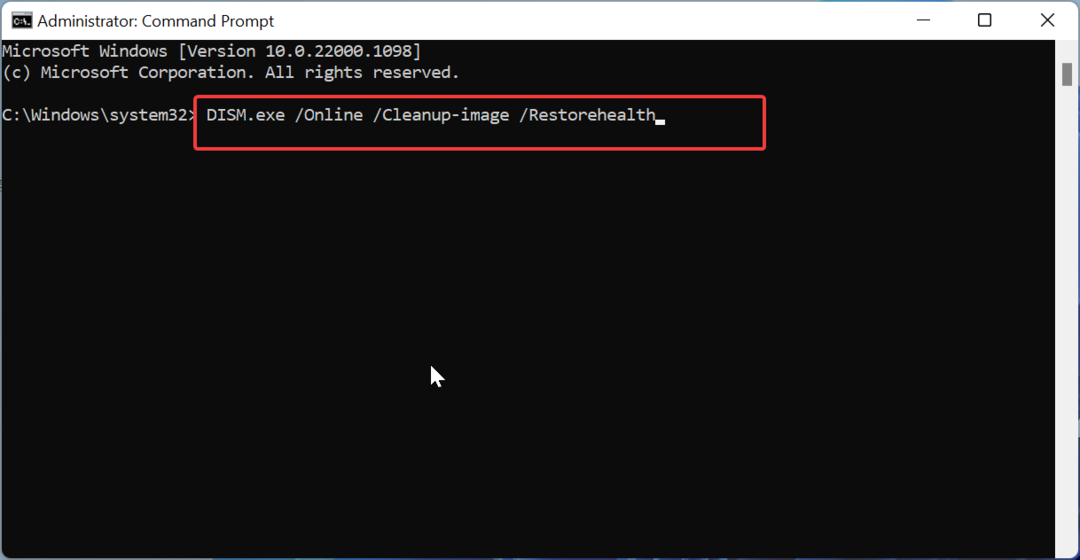
- Odota, että komento on suoritettu loppuun. Suorita nyt alla oleva komento:
sfc /scannow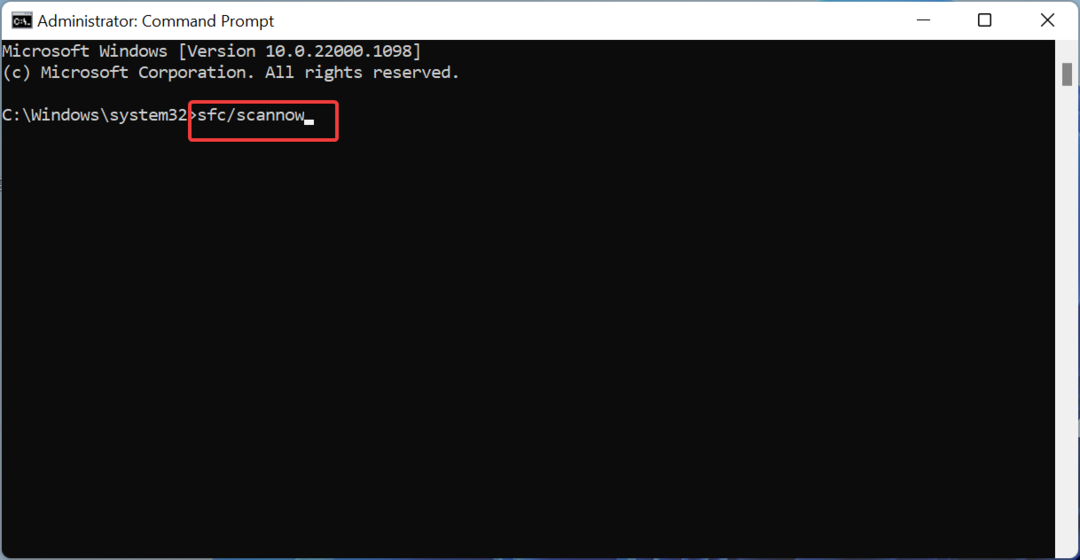
- Lopuksi odota, että komento päättyy, ja käynnistä tietokone uudelleen.
Vioittuneet järjestelmätiedostot ovat johtavia syitä siihen, että ryhmä tai resurssi ei ole oikeassa tilassa. Onneksi Windowsilla on kaksi erilaista työkalua, jotka voivat korjata tämän ongelman.
Vaihtoehtoisesti voit korjata tämän ongelman lopullisesti käyttämällä erityistä Fortect työkalu. Tämä erinomainen työkalu korvaa kaikki vioittuneet tai puuttuvat tiedostot alkuperäisellä versiolla, mikä säästää komentosarjan suorittamisen ja tiedostojen manuaalisen korjaamisen aiheuttamalta stressiltä.
5. Suorita sisäänrakennetut vianmääritysohjelmat
- paina Windows näppäin + minä ja valitse Vianetsintä vasemmassa ruudussa.
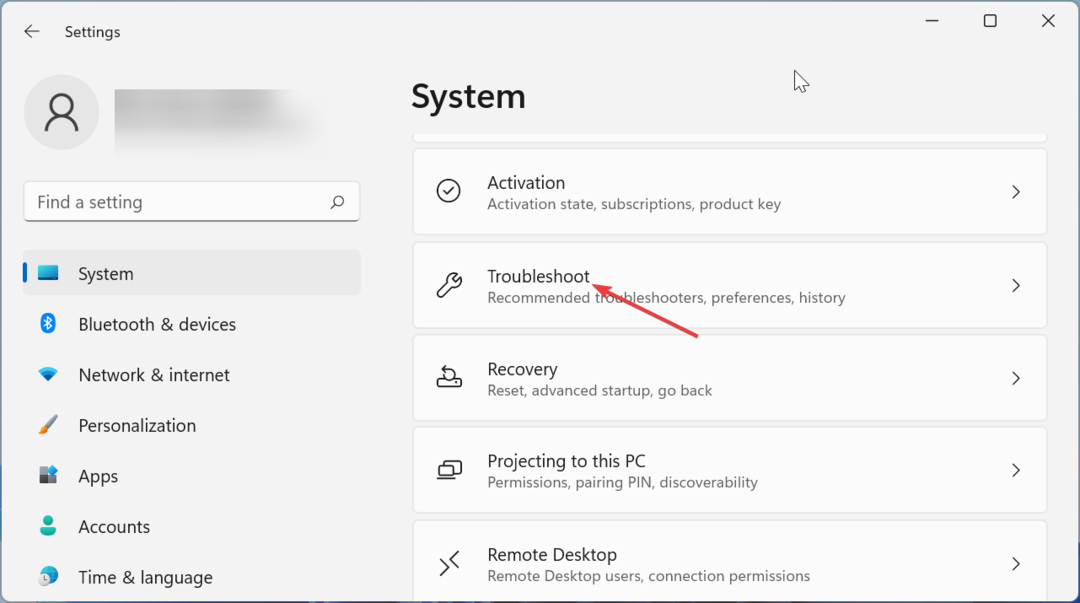
- Klikkaa Muut vianmääritysohjelmat vaihtoehto.
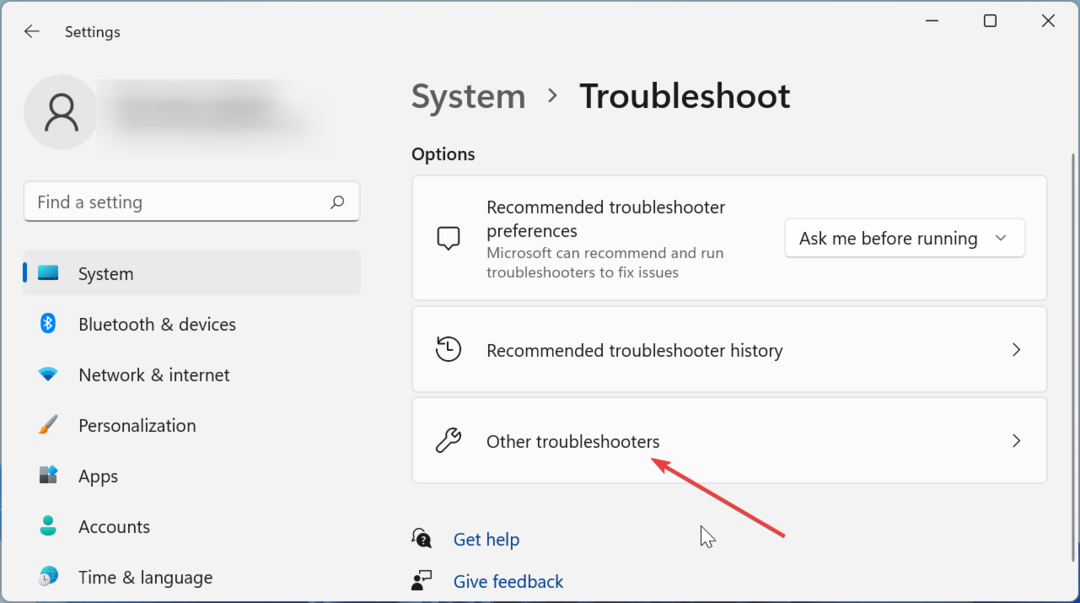
- Napsauta nyt Juosta -painiketta ennen Ohjelman yhteensopivuuden vianmääritys -vaihtoehto ja suorita prosessi loppuun noudattamalla näytön ohjeita.
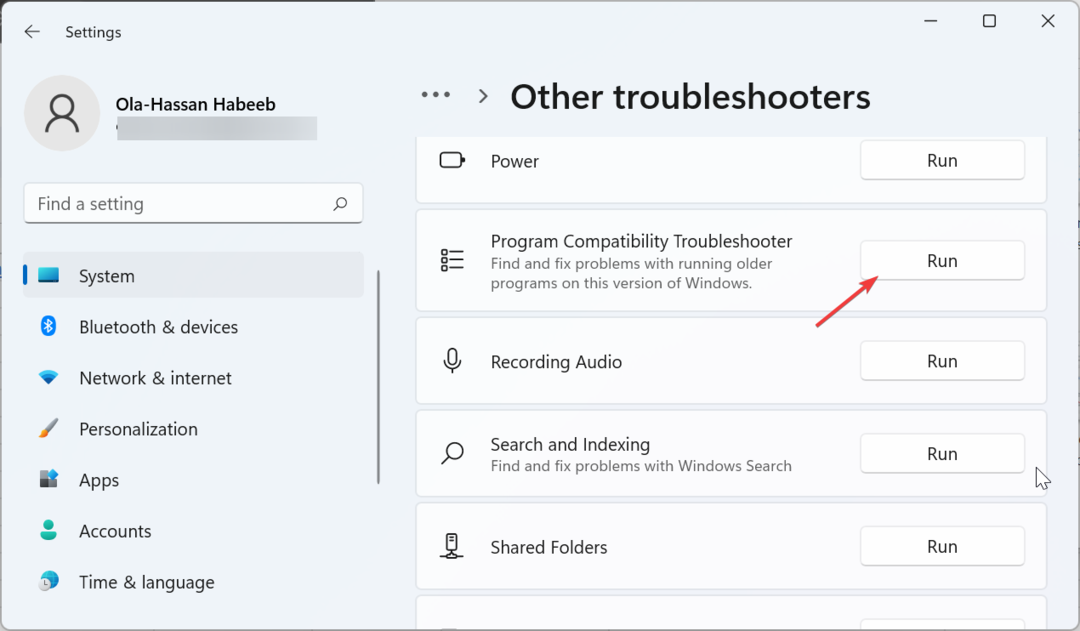
- Napsauta lopuksi Juosta -painiketta ennen Windows Store -sovellukset vaihtoehto ja seuraa näytön ohjeita.
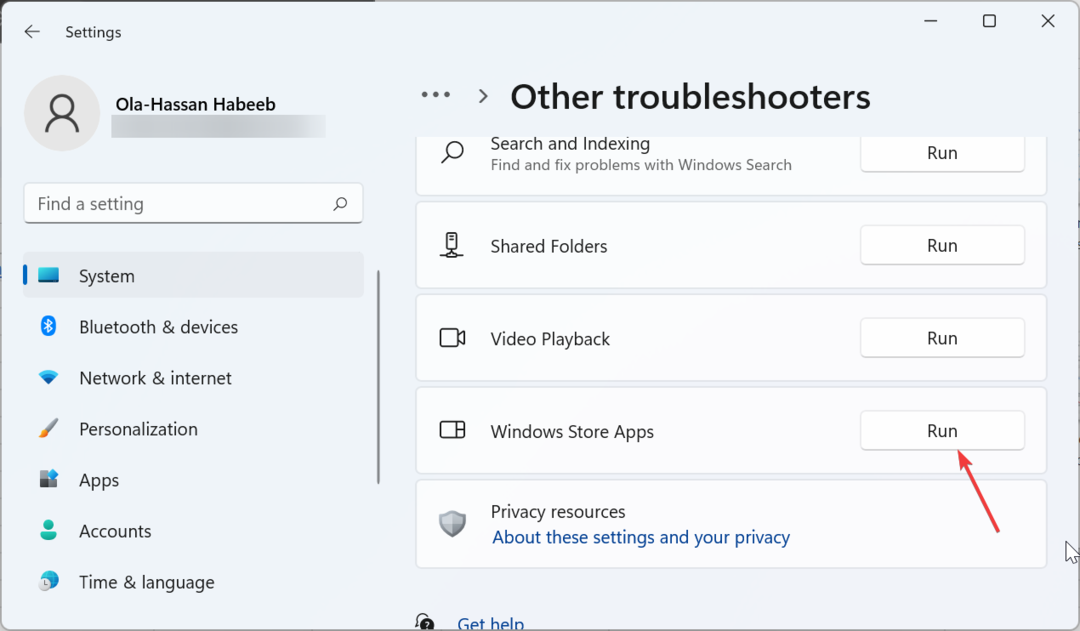
Tällä voimme lopettaa tämän kattavan oppaan ryhmän tai resurssin virheellisen tilan korjaamisesta. Jos yllä olevat ratkaisut eivät ratkaise ongelmaa, sinun on ehkä tehtävä se nollaa tietokoneesi.
Jos kohtaat muita ongelmia, kuten mediayhteys katkaistu, tarkista se yksityiskohtainen oppaamme korjataksesi sen.
Pystyitkö korjaamaan ongelman? Kerro meille vapaasti alla olevissa kommenteissa.
Onko sinulla edelleen ongelmia? Korjaa ne tällä työkalulla:
Sponsoroitu
Jotkut kuljettajiin liittyvät ongelmat voidaan ratkaista nopeammin käyttämällä erityistä työkalua. Jos sinulla on edelleen ongelmia ohjaimien kanssa, lataa se DriverFix ja saat sen käyntiin muutamalla napsautuksella. Sen jälkeen anna sen ottaa hallintaansa ja korjata kaikki virheet hetkessä!